Создай креативную иллюстрацию в Фотошоп
Создай креативную иллюстрацию в Фотошоп
Сложность урока: Средний
Чтобы создать качественную и профессиональную работу, дизайнеру не всегда необходимо использовать сложные приемы и техники. Правильное использование простых техник порой позволит добиться потрясающих результатов.
В этом уроке вы узнаете, как создать композицию с природными элементами. Шаг за шагом я объясню, как отредактировать фон, настроить его глубину, добавить дополнительные элементы на передний план. С помощью несложных приемов Фотошопа, вы сможете создать качественную и креативную работу.
Финальное изображение

Материалы для урока:
Шаг 1. Начнем с создания нового документа в Фотошоп (CTRL+N) размером 2000х3000 пикселей. После этого загружаем фон в Фотошоп и переносим на рабочий документ.
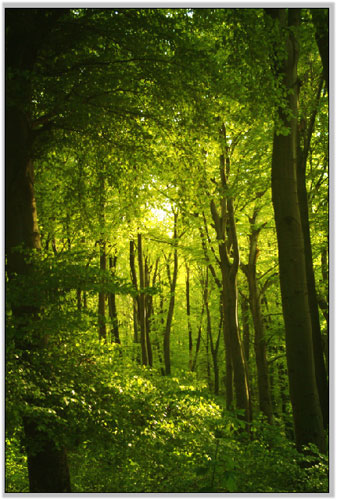
С помощью Free Transform (Свободное трансформирование) (CTRL+T) корректируем размер и положение фона. Затем применяем фильтр Gaussian Blur:
Filter - Blur - Gaussian Blur (Фильтр - Размытие - Размытие по Гауссу)
Благодаря размытию мы придадим фону эффект отдаленности, таким образом сосредоточим внимание на элементах переднего плана.
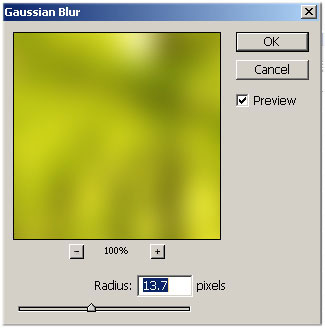
Теперь добавим центральный объект. Вы можете использовать монитор, телефон, компьютер, игровую приставку и др. Я буду использовать телевизор. Изолируем фон с помощью слой-маски  или просто вырезаем необходимый объект любым удобным для вас способом. Я не буду на этом останавливаться, так как на просторах интернета хватает материала на эту тему.
или просто вырезаем необходимый объект любым удобным для вас способом. Я не буду на этом останавливаться, так как на просторах интернета хватает материала на эту тему.
Перетаскиваем панель на рабочий документ, корректируем размер и положение.

Еще раз загружаем в Фотошоп фото, которое мы используем в качестве фона.
Располагаем изображение посредине документа. Затем, оставив слой активным, с помощью Polygonal Lasso Tool  (Полигональное лассо) (L) или Pen Tool
(Полигональное лассо) (L) или Pen Tool  (Перо) (P) создаем выделение вокруг экрана телевизора (не вокруг всей панели, а только по периметру экрана). Затем жмем CTRL+SHIFT+I, чтобы инвертировать выделение, и Delete, чтобы удалить выделенную область. Активируем слой с телевизором, снова инвертируем выделение и жмем Delete. Вот, что у нас получилось:
(Перо) (P) создаем выделение вокруг экрана телевизора (не вокруг всей панели, а только по периметру экрана). Затем жмем CTRL+SHIFT+I, чтобы инвертировать выделение, и Delete, чтобы удалить выделенную область. Активируем слой с телевизором, снова инвертируем выделение и жмем Delete. Вот, что у нас получилось:

Шаг 2. Теперь мы будем добавлять мелкие детали. Загружаем фото с листвой. К счастью, фон на нем уже изолирван. Перетаскиваем изображение на рабочий документ.
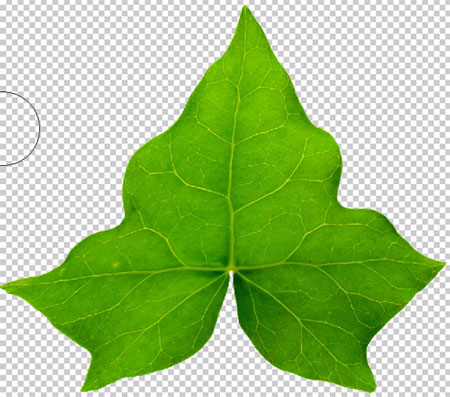
Дублируем листок несколько раз и располагаем оригинал внизу документа. Применяем к нему фильтр Gaussian Blur (Размытие по Гауссу) с радиусом 5-8 пикселей. Остальные копии располагаем в разных местах. Если вас не устраивает цвет листьев, можете подкорректировать его с помощью Level (Уровни) или Hue (Цветовой тон).

Загружаем еще растительности.

Перетаскиваем растение на рабочий документ. Дублируем его несколько раз и размещаем копии за телевизором так, чтобы концы листьев выглядывали наружу. Вы можете уменьшать и поворачивать элементы с помощью Free Transform (Свободное трансформирование). Также при необходимости откорректируйте цвет с помощью Level (Уровни) или Hue (Цветовой тон). Если хотите, можете расположить растение не только за панелью, но и перед ней.

Очередное сток-фото листочков:


Следующее сток-фото листика, которое мы будем использовать, не изолировано от фона. Но это легко исправить с помощью Magic Wand Tool  (Магическая палочка) (W) с tolerance (допуск) 30. Просто кликаем по белому фону и жмем Delete.
(Магическая палочка) (W) с tolerance (допуск) 30. Просто кликаем по белому фону и жмем Delete.

После того, как вы поместите листочек на рабочий документ, повторите с ним то, что мы делали с самым первым, размыв его фильтром Gaussian Blur (Размытие по Гауссу).

Следующие листочки:

Изолируем фон и располагаем листья на телевизоре. Я поместил их в нижнем правом углу.

Нам нужно еще несколько сток-фото, которые мы расположим на панели. Я составил небольшой список изображений, которые вы можете использовать. Имейте ввиду, что вы не должны ограничиться только ими. Также можете добавить, например, цветов или виноградную лозу.
Фото в архиве
Фото 1
Фото 2
Фото 3
Фото 4
Фото 5
Фото 6
Фото 7
Работу с листьями мы закончили. Но если вас не устраивает результат, вы можете добавить что-то еще. Также хочу обратить ваше внимание на то, что на некоторых растениях, которые вы можете видеть ниже на скриншотах, скрыты концы, они, как бы, растут из-за телевизора.



Чтобы закончить этот шаг, мы должны еще добавить несколько специальных рендеров. Будем использовать psd-файл под названием Sleeping Awake.

Теперь просто перетаскиваем его на рабочий документ и располагаем за телевизором.



Шаг 3. Теперь перейдем к фауне. На данном этапе я покажу вам, как добавить животных на работу и поделюсь ссылками, по которым вы сможете скачать необходимые сток-изображения.
Нашими первыми, так сказать, подопытными будут птицы.
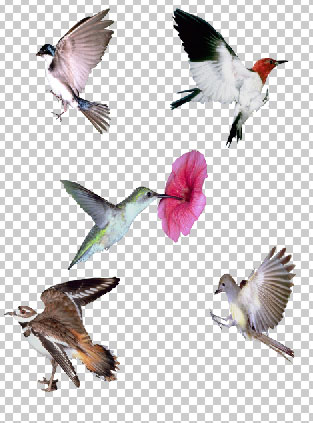
Для начала будем использовать большую белую птицу с красной головой и колибри. Перетаскиваем первую птицу на рабочий документ. Расположите ее там, где она лучше всего смотрится. Я разместил ее на листьях, слегка наклонив вниз. Вы, конечно же, можете просто расположить ее в полете.

Далее проделываем те же действия с колибри. Можете стереть цветок, с которого она сосет нектар, а можете его оставить. Если вы заметили, я расположил ее так, как будто она своими лапками держится за листочек.

Я снова подготовил небольшой список с изображениями и предоставляю полную свободу вашей фантазии.
Фото в архиве
Фото 1
Фото 2
Фото 3
Фото 4
Фото 5
Фото 6
Фото 7
Фото 8
Фото 9
Фото 10
На скриншотах ниже вы можете увидеть, как я расположил сток-фото на своей работе. Не размещайте много лягушек и птиц в одном месте. Будет гораздо лучше, если вы расположите их в разных местах по периметру телевизора.





Теперь сливаем все слои вместе, два раза применяем фильтр Filter - Sharpen - Sharpen (Фильтр - Резкость - Резкость). Затем уменьшаем размер работы (CTRL+ALT+I) до 800х1200 пикселей и еще раз применяем Sharpen (Резкость).
Мы закончили! Надеюсь, вы получили удовольствие от прочтения этого урока и создали что-то, чем можете гордиться. Мой финальный результат:

Автор: Joe Moorу
Источник: design.creativefan.com
Комментарии 449
Некоторые люди наверное от зависти портят оценки. Сами ничего сделать не могут,а другим все говнят.
спасибо за урок
Интересно!
Интересный урок
Не могу понять, что за элемент типа человеческой руки слева вверху у рамки?? Откуда взялся??
Спасибо за урок!
Может быть у кого-то сохранились исходники, буду благодарна за помощь
почему-то не скачивается архив...видимо поврежден
Спасибо!
спасибо
Спасибо. Очень понравилось.
Очень красивый урок, спасибо!
Просто по-доброму улыбнуться...
)))
Slk230 (anonimus),

18+
C мыслью о QUEEN, вернее под их альбом... немножко ёрничаем.
"Bicycle Race"))
И ещё...
Моё видение
Спасибо за урок
Спасибо за красивый урок!
спасибо
Спасибо за урок!
Спасибо за красивый урок.
Красиво)
Спасибо
Omys, отлично!
Мпасибо))
Спасибо есть где разгуляться.
Хороший урок!)
Прекрасный урок, спасибо Вам!
Соглашусь с SvoeSolnyshko, урок действительно занимает много времени.
Но результатом я больше чем довольна!
Спасибо за урок и идею оформления фото!
Красота какая получается! Спасибо, но очень много времени урок занимает.
Спасибо за урок! Кропотливая работа.